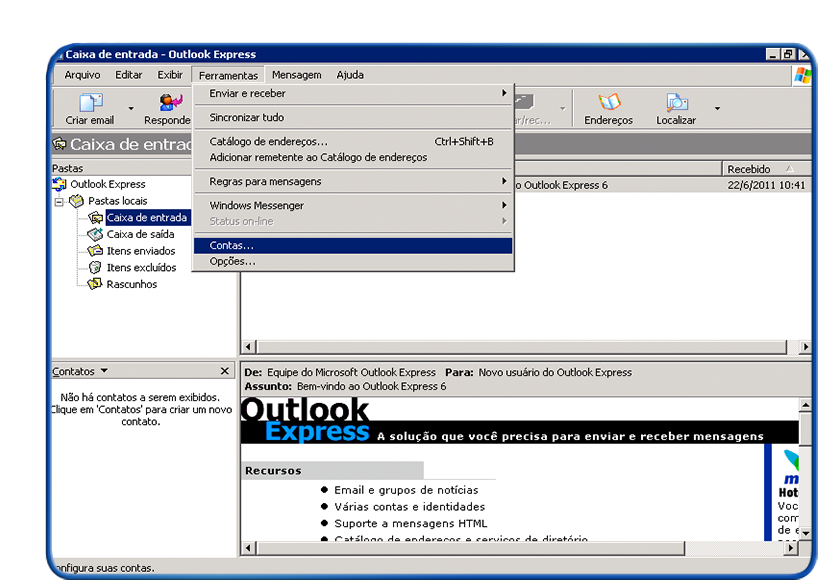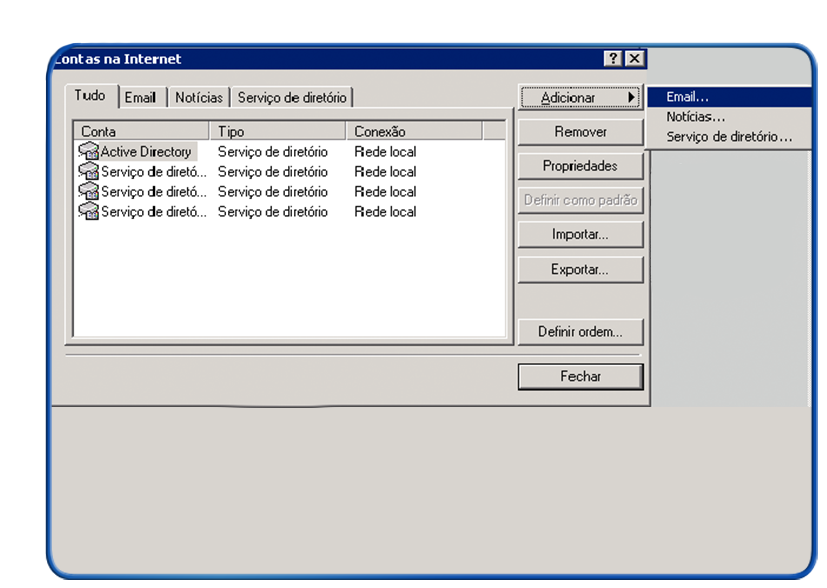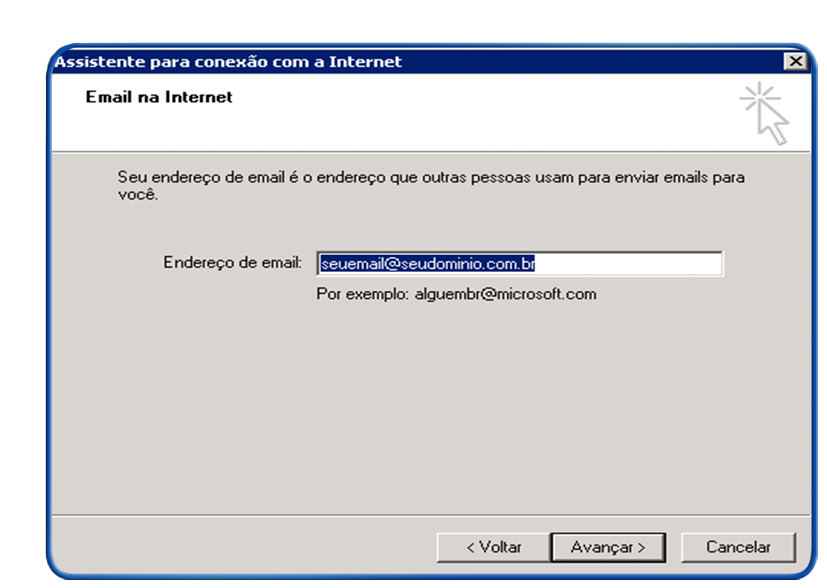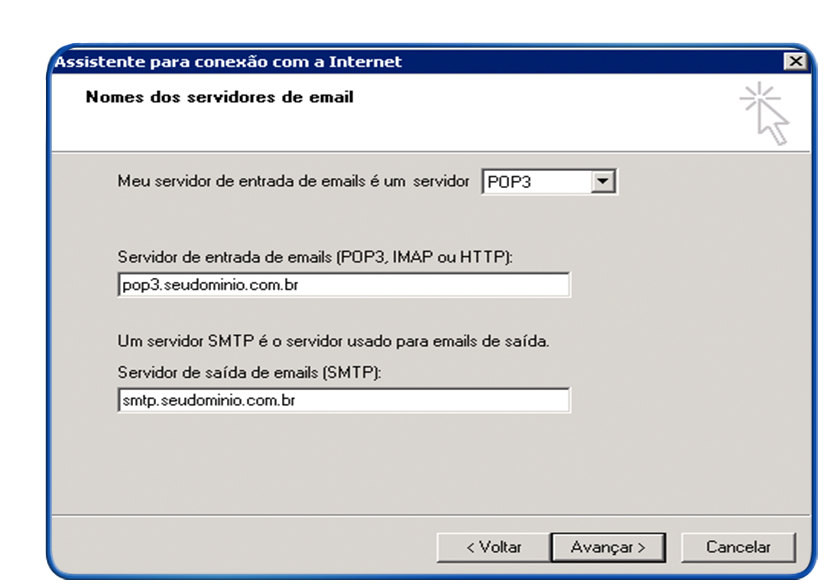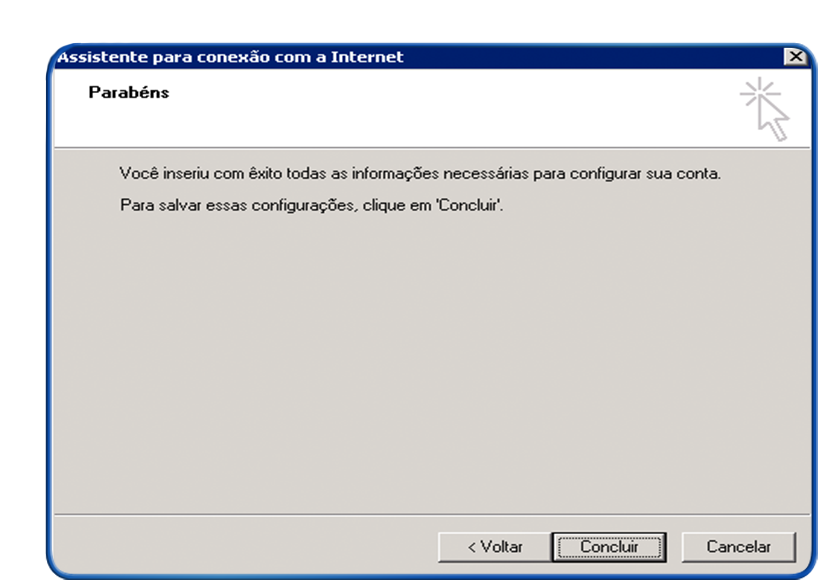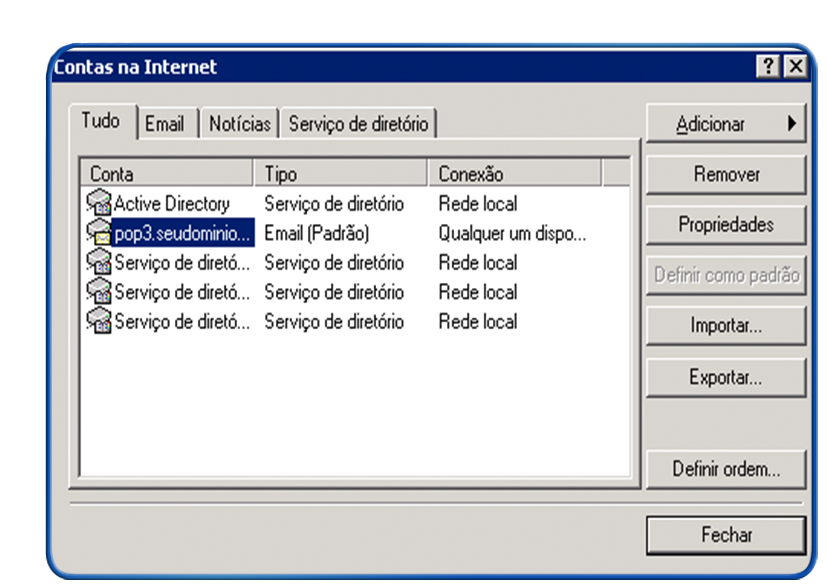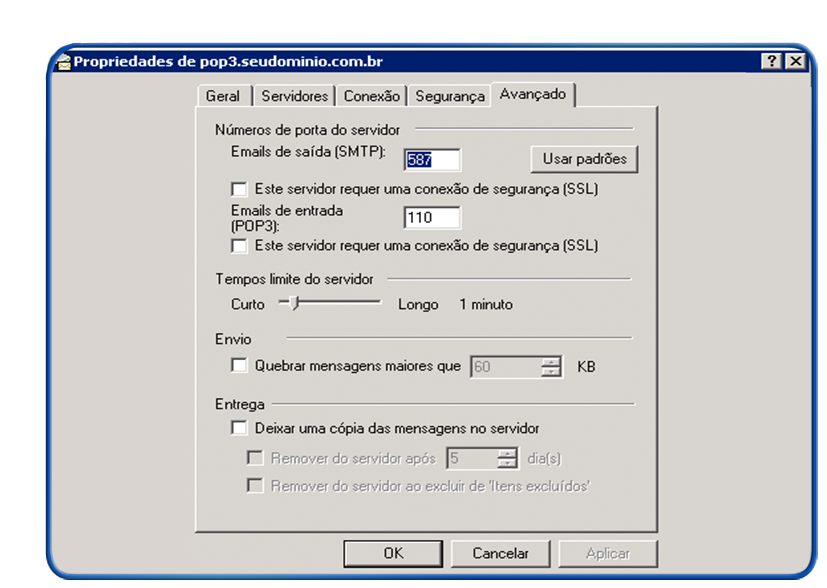|
 Na tela do Outlook Express clique no menu Ferramentas e escolha a opção Contas.
Na tela do Outlook Express clique no menu Ferramentas e escolha a opção Contas.
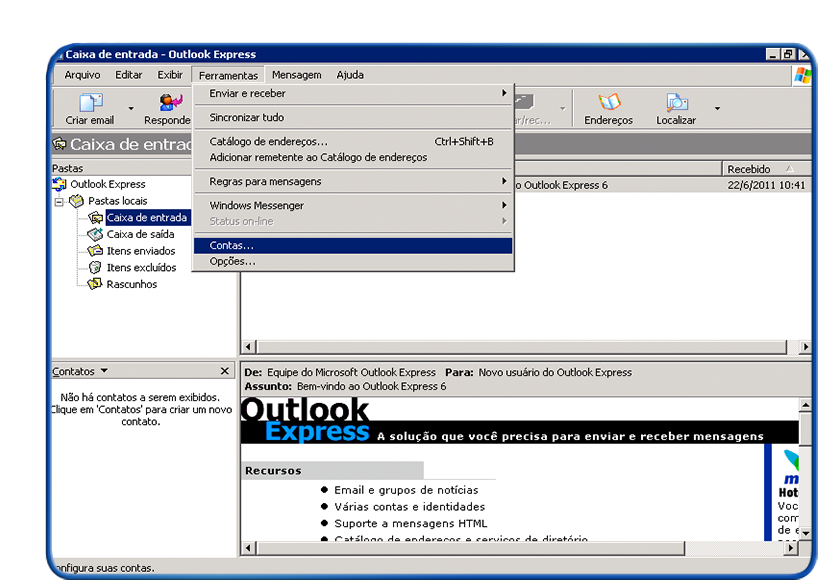
 Clique no botão Adicionar e em seguida "Email"
Clique no botão Adicionar e em seguida "Email"
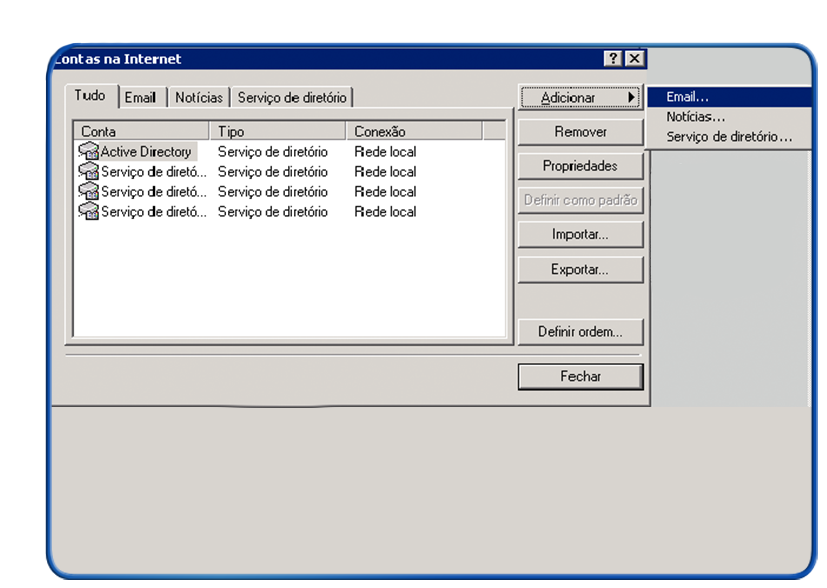
 Na janela Assistente para conexão com a Internet no campo "Endereço de email" digite o nome que as pessoas irão visualizar seu e-mail, ex: "Antônio Augusto"
Na janela Assistente para conexão com a Internet no campo "Endereço de email" digite o nome que as pessoas irão visualizar seu e-mail, ex: "Antônio Augusto"
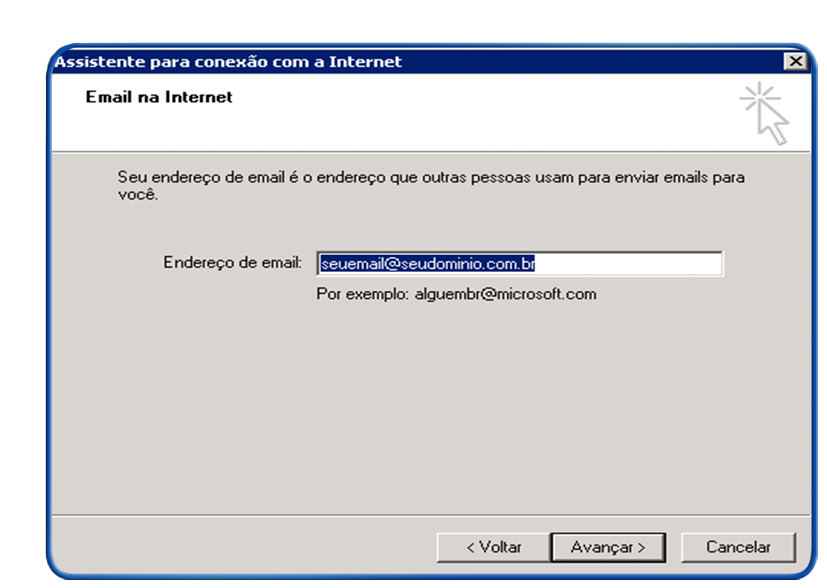
 Preencha os dados conforme exemplo abaixo.
Preencha os dados conforme exemplo abaixo.
Servidor de mensagens recebidas : pop3.seudominio.com.br
Servidor de mensagens enviadas : smtp.seudominio.com.br
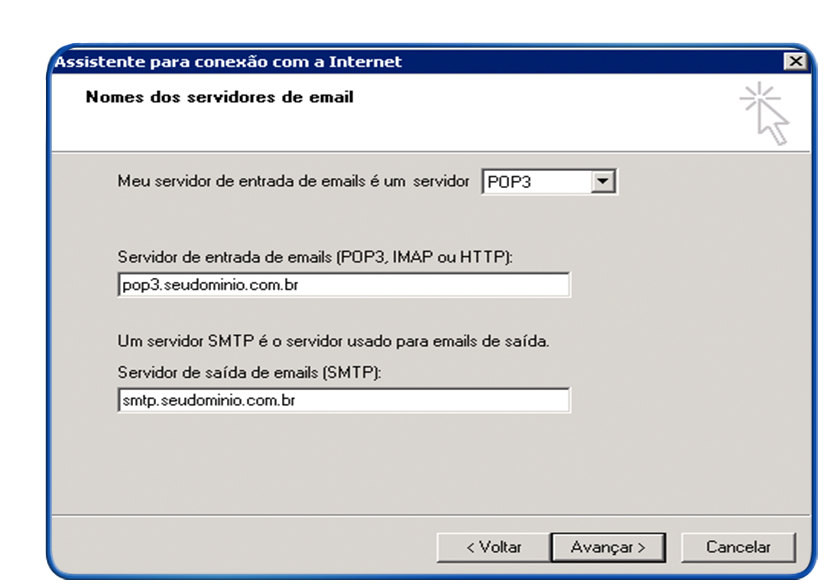
 No campo "Nome da conta" digite o seu email e depois a sua senha no campo Senha. Clique em "Avançar" e em seguida "Concluir".
No campo "Nome da conta" digite o seu email e depois a sua senha no campo Senha. Clique em "Avançar" e em seguida "Concluir".

 Clique em "Concluir".
Clique em "Concluir".
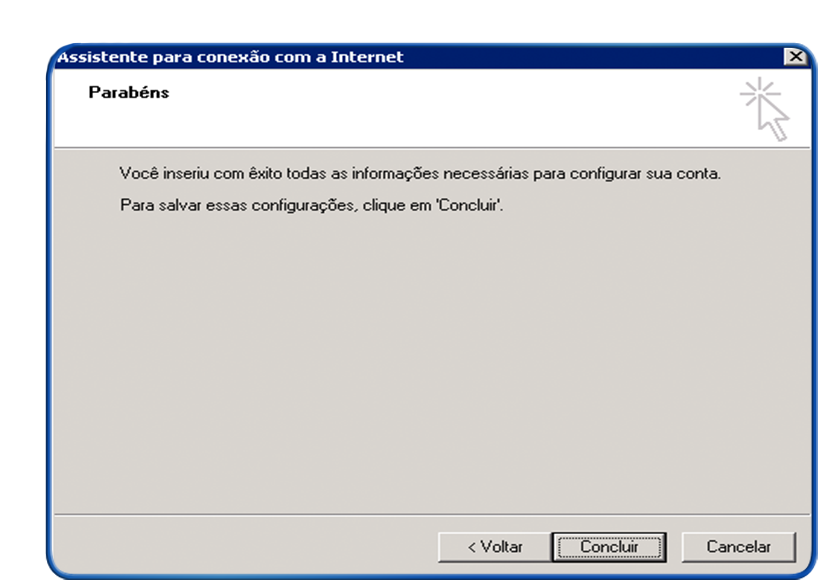
 Selecione sua conta de email e em seguinda clique no botão "Propriedades".
Selecione sua conta de email e em seguinda clique no botão "Propriedades".
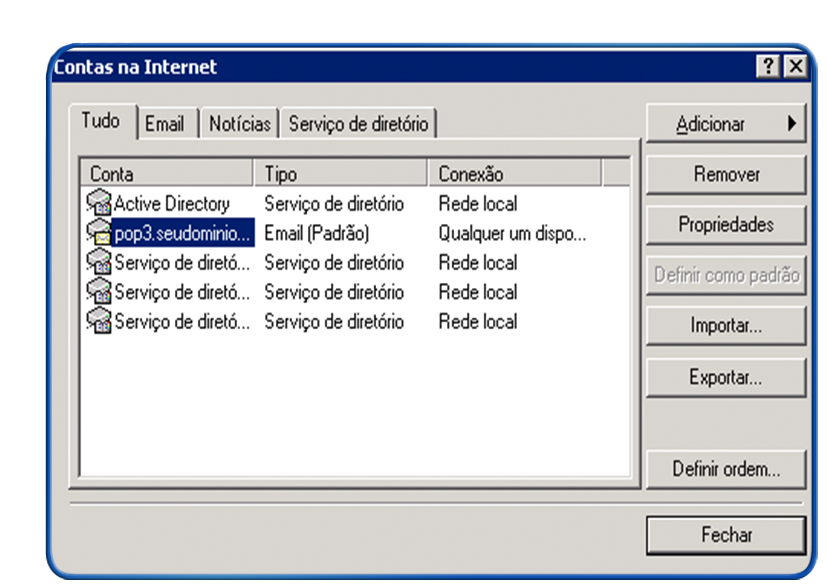
 Selecione a ultima aba "Avançado"
Selecione a ultima aba "Avançado"
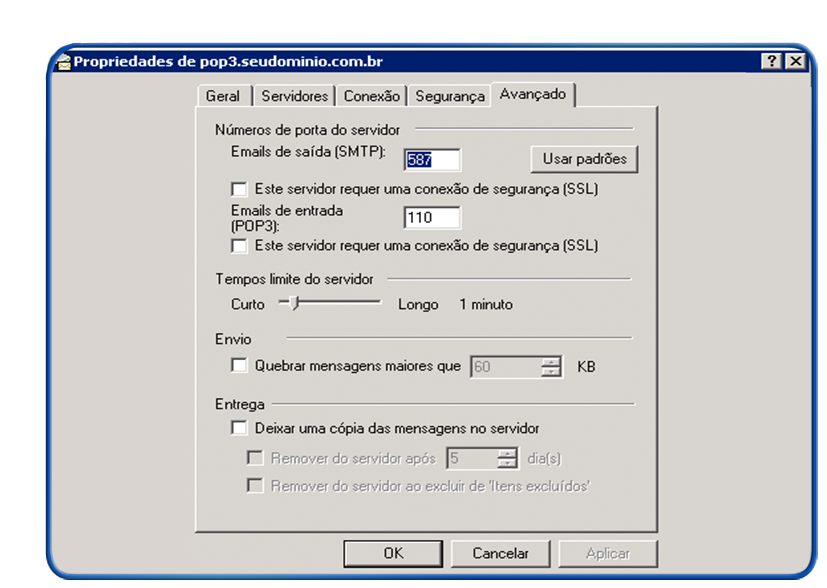
 Altere o campo "Emails de saída(SMTP)" de 25 para 587.
Altere o campo "Emails de saída(SMTP)" de 25 para 587.

|